時間:2017-07-04 來源:互聯網 瀏覽量:
今天給大家帶來win10wifi熱點開啟提示錯誤如何解決,電腦win10設置wifi熱點失敗如何解決,讓您輕鬆解決問題。
win10wifi熱點開啟提示錯誤怎麼辦 電腦win10怎麼設置wifi熱點失敗解決方法。我們現在一定有很多人都在使用Win10的操作係統,因為Win10現在是最新的係統。但是當我們在Win10係統中打開WiFi熱點的時候,卻提示我們錯誤。那麼我們應該怎麼辦呢?一起來看看吧。

1、在開始菜單的那個圖標上點擊右鍵,然後再點設備管理器。

2、在設備管理器下麵點擊網絡適配器再找到[Microsoft 托管網絡虛擬適配器],在上麵點右鍵再點啟用。
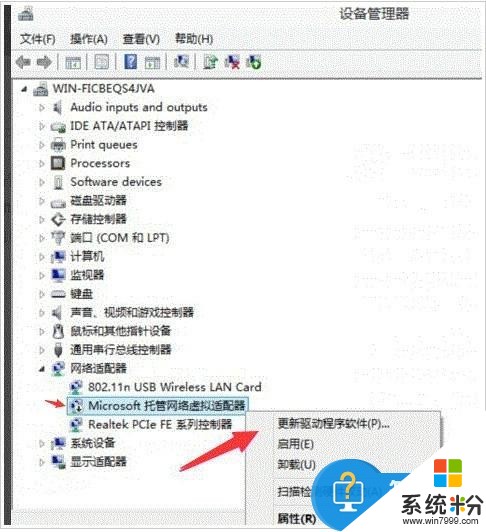
3、啟動以後它就不見了,這是正常的。
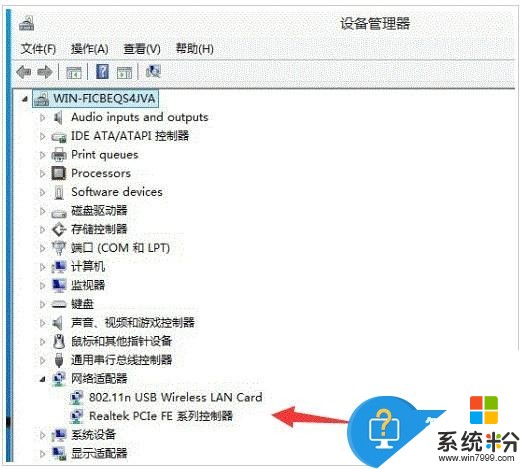
4、再次試試創建熱點,如下圖所示就可以再次創建成功。
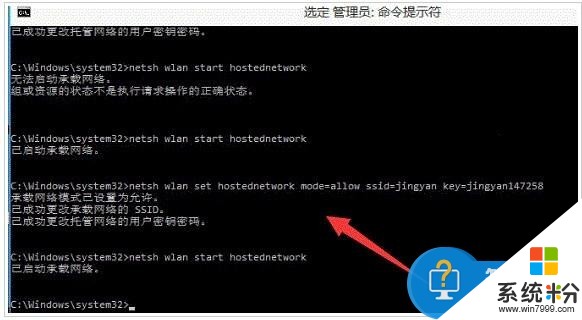
對於我們在遇到了Win10係統打開WiFi熱點的時候提示錯誤的問題,我們就可以利用到上麵給你們介紹的解決方法進行處理,希望能夠對你們有所幫助。
以上就是win10wifi熱點開啟提示錯誤如何解決,電腦win10設置wifi熱點失敗如何解決教程,希望本文中能幫您解決問題。